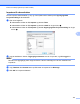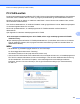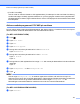Software User's Guide
Table Of Contents
- Programvarehåndbok
- Gjeldende modeller
- Definisjoner av merknader
- Utarbeidelse og offentliggjøring
- VIKTIG MERKNAD
- Innholdsfortegnelse
- Windows®
- 1 Utskrift
- Bruke Brother-skriverdriveren
- Funksjoner
- Velge riktig papirtype
- Samtidig utskrift, skanning og faksing
- Fjerne data fra minnet
- Status Monitor
- Innstillinger for skriverdriver
- Få tilgang til innstillingene for skriverdriveren
- Kategorien Grunnleggende
- Kategorien Avansert
- Kategorien Utskriftsprofiler
- Kategorien Vedlikehold
- Støtte
- Bruke FaceFilter Studio til fotoutskrift fra REALLUSION
- 2 Skanning
- Skanne et dokument ved hjelp av TWAIN-driveren
- Skanne et dokument ved hjelp av WIA-driveren
- Skanne dokumenter ved hjelp av WIA-driveren (brukere av Windows® fotogalleri og Windows® faksing og ...
- Bruke Nuance™ PaperPort™ 12SE
- Bruke BookScan Enhancer og Whiteboard Enhancer fra REALLUSION
- 3 ControlCenter4
- Oversikt
- Bruke ControlCenter4 i hjemmemodus
- Fotografi
- Kategorien Skann
- Kategorien PC‑FAKS (For MFC‑modeller)
- Kategorien Enhetsinnstillinger
- Kategorien Støtte
- Bruke ControlCenter4 i avansert modus
- Kategorien Skann
- Kategorien PC‑kopi
- Kategorien Fotografi
- Kategorien PC‑FAKS (For MFC‑modeller)
- Kategorien Enhetsinnstillinger
- Kategorien Støtte
- Kategorien Egendefinert
- 4 Fjernoppsett (For MFC‑modeller)
- 5 Brother PC‑FAKS-programvare (For MFC‑modeller)
- 6 PhotoCapture Center™
- 7 Brannmurinnstillinger (for nettverksbrukere)
- 1 Utskrift
- Apple Macintosh
- 8 Skrive ut og fakse
- 9 Skanning
- 10 ControlCenter2
- 11 Fjernoppsett og PhotoCapture Center™
- Bruke Skanne-knappen
- 12 Skanne via USB-kabel
- 13 Nettverksskanning
- Før bruk av nettverksskanning
- Bruke Skanne-knappen på nettverket
- Bruke Web Services for skanning på nettverket (Windows Vista® SP2 eller nyere, og Windows® 7)
- Stikkordliste
- brother NOR
Brother PC-FAKS-programvare (For MFC-modeller)
106
5
PC-FAKS-mottak
Du kan bruke mottaksprogrammet Brother PC-FAKS til å vise og lagre fakser på datamaskinen. Det installeres
automatisk når du installerer MFL-Pro Suite, og fungerer på både lokale og nettverkstilkoblede maskiner.
Når denne funksjonen er slått på, vil maskinen motta fakser i minnet. Når den har mottatt en faks, sendes
den automatisk til datamaskinen.
Hvis du slår av datamaskinen, vil maskinen fortsette å motta og lagre faksene i minnet. Maskinens pekepanel
vil vise antall lagrede fakser som er mottatt.
Når du slår på datamaskinen, vil mottaksprogrammet PC-FAKS automatisk overføre faksene til
datamaskinen.
Gjør følgende for å aktivere mottaksprogrammet PC-FAKS:
Før du benytter mottaksfunksjonen til PC-FAKS, må du velge mottaksprogrammet PC-FAKS i
maskinens meny.
Kjør mottaksprogrammet Brother PC-FAKS på datamaskinen. (Vi anbefaler at du merker av for boksen
Legg til i katalogen Oppstart, slik at programmet starter automatisk og overfører eventuelle fakser når
datamaskinen startes.)
MERK
• Se håndboken og nettstedet oppgitt nedenfor for mer informasjon.
uu Grunnleggende brukermanual: Feilsøking.
Gå til Brother Solutions Center (
http://solutions.brother.com/)
• Vil du bruke PC-FAKS-mottak med en datamaskin som er beskyttet av brannmur, må mottaksprogrammet
PC-FAKS for nettverk ekskluderes fra brannmurinnstillingen. Hvis du bruker Windows
®
-brannmuren og
du har installert MFL-Pro Suite fra CD-platen, er de nødvendige brannmurinnstillingene allerede
konfigurert. Hvis du vil ha mer informasjon, kan du gå til Brannmurinnstillinger (for nettverksbrukere)
uu side 114.